win7桌面右下角的小喇叭音量图标不见了怎么办
1、 点击桌面右下角的小白色箭头,在弹出页面选择自定义,如下图所示!
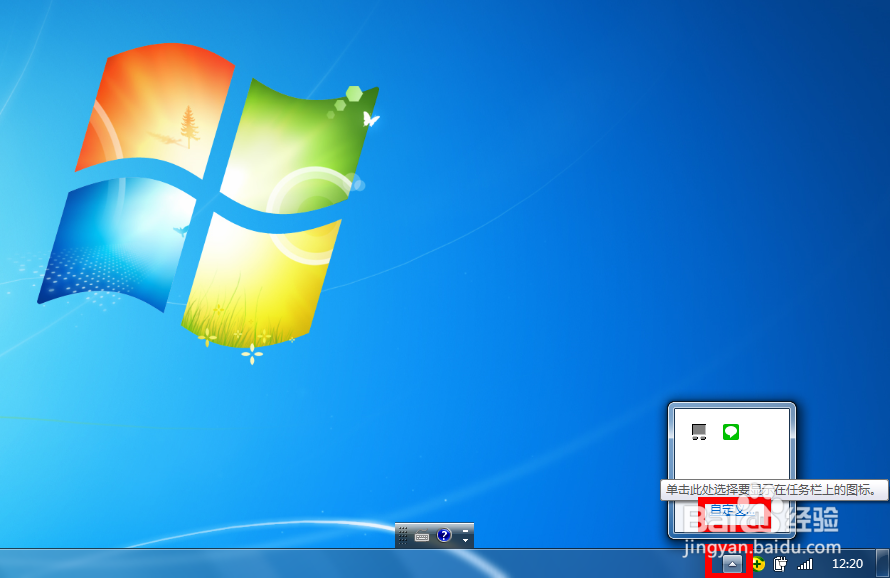
2、 在弹出自定义页面将系统音量设置改为“显示通知和图标”,然后点击确定按钮!如下图所示!
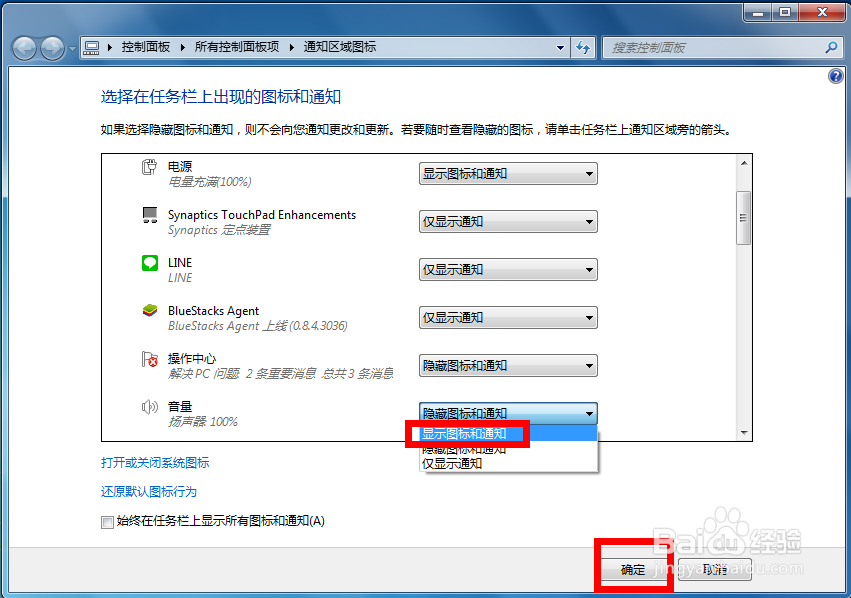
1、 同时按下组合键CTRL+shift+DEL,我们以win10为例讲解,如下图所示!
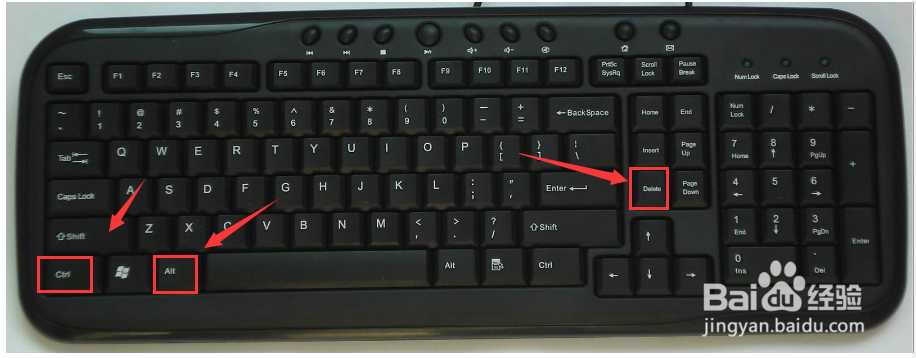
2、
选择任务管理器进入,如下图所示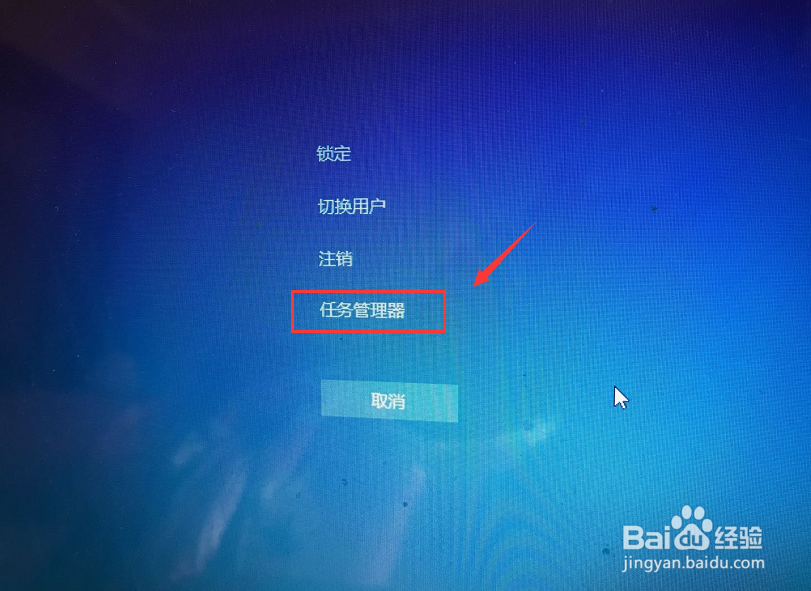
3、任务管理器打开后选择进程,如下图所示
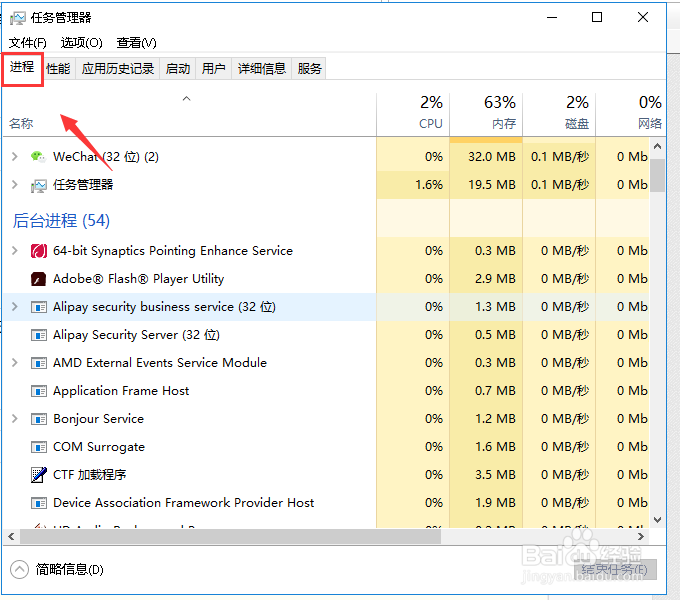
4、 在任务管理器进程中找到explorer.exe,如下图所示,选中后点击右键--结束进程!
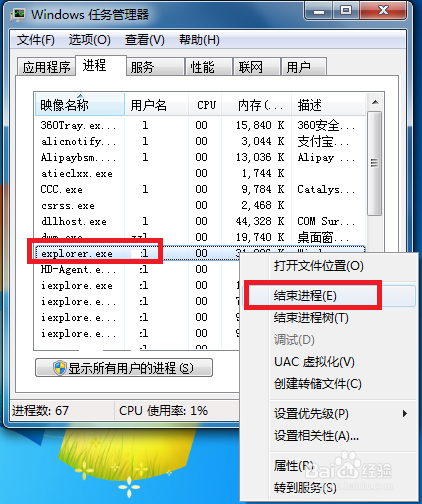
5、 系统弹出确认菜单,点击确定按钮!这是系统桌面所有图标都会消失,没关系,马上修复!
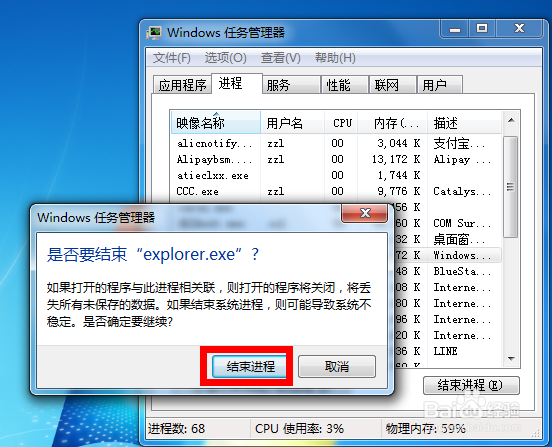
6、 在进程页面,选择文件--新建任务运行,如下图所示!
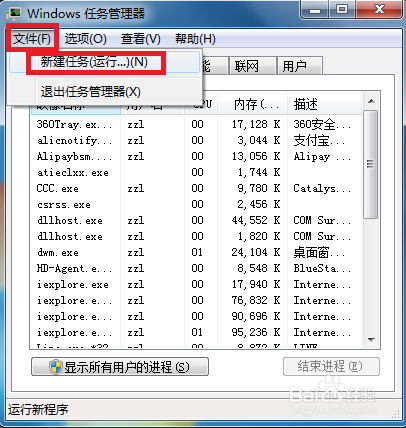
7、 在运行窗口输入explorer。点击确定按钮,好了,桌面恢复正常,然后右下角的小喇叭回来了!
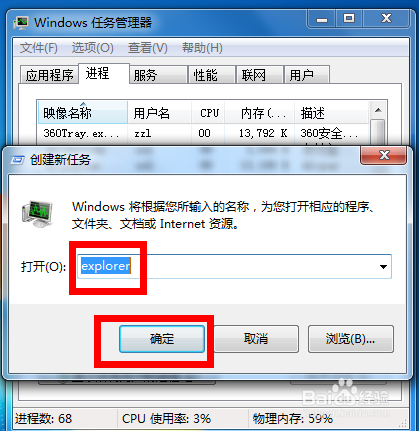
声明:本网站引用、摘录或转载内容仅供网站访问者交流或参考,不代表本站立场,如存在版权或非法内容,请联系站长删除,联系邮箱:site.kefu@qq.com。
阅读量:187
阅读量:149
阅读量:99
阅读量:58
阅读量:63